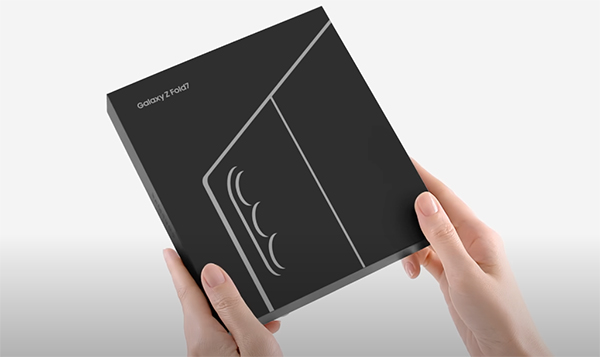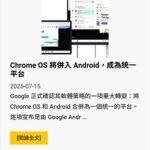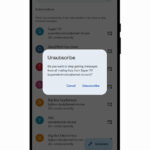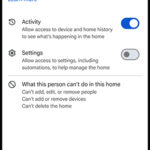幾天前 Gmail 新版本推出,但只是小規模推送給用家(但也有 APK流出),這個新版本 Gmail 今天正式開放給所有用家。
不過有一些用家對於新版本使用起來不太習慣,有幾個常見問題,那些英文字母是甚麼意思? 刪除按鈕不見了? 在這裏跟大家解釋一下。
問: 電郵列前方的英文字母是甚麼東西?
答: 其實那些是 Sender Image,寄件者圖片。若果沒有寄件人圖像就會以寄件人名字的首個字母作為圖像,所以看起來就像一串字母列。下圖中第一封電郵就有相片,其他就顯示了字母。
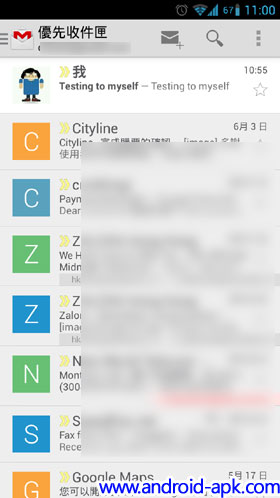
問: 可否隱藏這些英文字母, 寄件者圖片?
答: 可以。在 “設定 > 一般設定內”,將 “寄件者圖片” 不作勾選。電郵列就不會顯示這些英文字母, 寄件者圖片(右圖)。
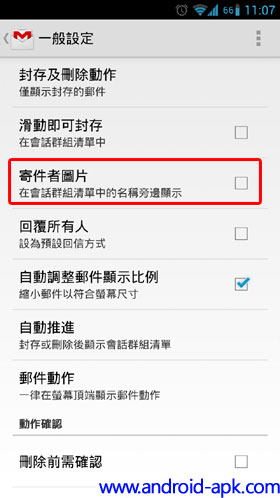
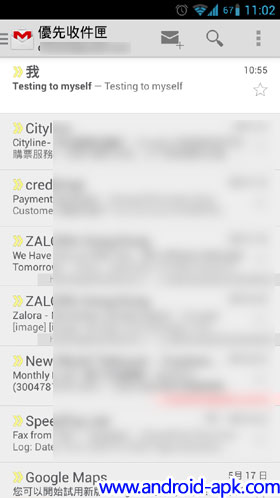
問: 刪除按鈕在新版本被隱藏,要多按一下才可刪除電郵,十分不方便。
答: 在新版本內郵件上方的刪除按鈕(Delete)是隱藏著,只會顯示封存按鈕(Archive),可以在設定內選擇顯示 “刪除按鈕” 和 “封存按鈕”。
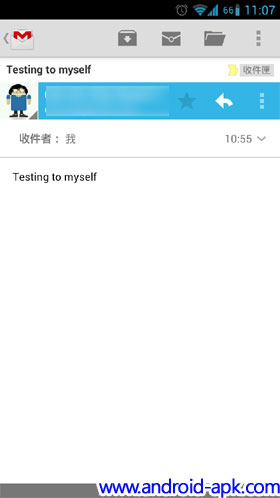
在 “設定 > 一般設定內”,點按 “封存及刪動作”。跟著有三個選項,第一個是顯示封存按鈕, 第二個是顯示刪除按鈕,而第三個就是顯示封存和刪存按鈕。最後一張圖就是顯示 顯示封存和刪存按鈕 的模樣。

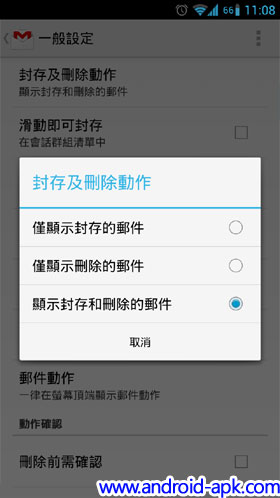

問: 新版本內如何多選幾封電郵,多選功能 (Multi Select) 好像不見了?
答: 在新版本內多選功能依然存在。若果你的電郵列有顯示 Sender Image (那些英文字母),在按選第一封電郵後,選擇其他電郵時,只要點按最前的 Sender Image 便可,若按電郵標題位置就會開啟電郵。
若果你的電郵列沒有顯示 Sender Image,多選的操作方式就如舊版本的操作。